Gunakan Monitor untuk menyelesaikan tingkah laku borang aplikasi berpandukan model
Monitor ialah alat yang boleh membantu pembuat aplikasi menyah pepijat dan mendiagnosis masalah yang membantu mereka membina aplikasi yang lebih cepat, lebih dipercayai. Monitor memberikan pandangan mendalam tentang cara aplikasi berjalan dengan menyediakan log semua aktiviti dalam aplikasi semasa ia berjalan.
Penapisan pada pada peristiwa berkaitan borang aplikasi berpandukan model dalam Monitor boleh memberikan maklumat mengenai jadual berkaitan, jadual, kawalan dan komponen pada borang dalam Monitor apabila aplikasi anda berjalan.
Terdapat banyak situasi Monitor boleh membantu pembuat memahami sebab borang tersebut berkelakuan dengan cara tertentu. Kebanyakan isu borang adalah berdasarkan Peraturan Perniagaan, JavaScript, peristiwa borang atau API klien yang ditetapkan oleh pentadbir dan pembuat. Monitor juga boleh membantu mengenal pasti sama ada isu yang dialami direka di luar kotak atau disebabkan oleh penyesuaian. Ia memberikan butiran yang boleh membantu menjawab soalan berikut:
- Mengapakah baris tidak ditunjukkan dalam menu berkaitan jadual?
- Mengapa kawalan dinyahdaya/didayakan atau boleh dilihat/disembunyikan
- Mengapa baris dalam keadaan baca sahaja?
Tapis Monitor untuk isu berkaitan borang
Ikuti arahan di bawah untuk memahami tingkah laku borang aplikasi berpandukan model anda.
Langkah 1: Cipta sesi Monitor
Terdapat dua cara untuk membuka sesi Monitor.
Pilihan 1.
Daftar masuk ke Power Apps, pilih Aplikasi.
Pilih ... bersebelahan aplikasi berpandukan model atau pada bar perintah global dan kemudian pilih Monitor.
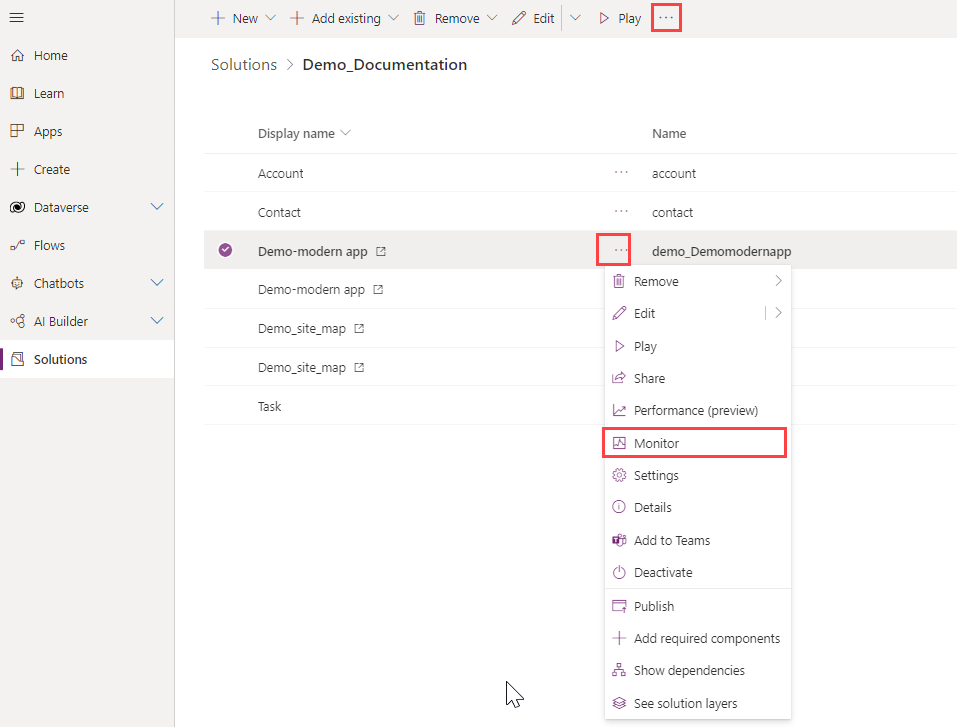
Ikut arahan pada skrin anda untuk menjalankan aplikasi dan menyertai sesi pemantauan.
Pilihan 2.
Mainkan aplikasi berpandukan model anda.
Tambah
&monitor=truepada akhir URL dalam pelayar web anda dan kemudian segar semula halaman tersebut.Pilih Monitor pada bar perintah.

Langkah 2: Sambung aplikasi anda ke sesi Monitor
Sebaik sahaja dalam monitor, pilih Main aplikasi berpandukan model daripada menu pada bar perintah. Ini membuka aplikasi dan memulakan pemantauan.
Lakukan tindakan dalam aplikasi berpandukan model yang konsisten dengan penggunaan biasa aplikasi. Sebagai contoh, buka dan tukar data menggunakan borang jadual.
Pada tetingkap pelayar jalankan Monitor, pilih lajur Kategori dan kemudian pilih Tapis mengikut.
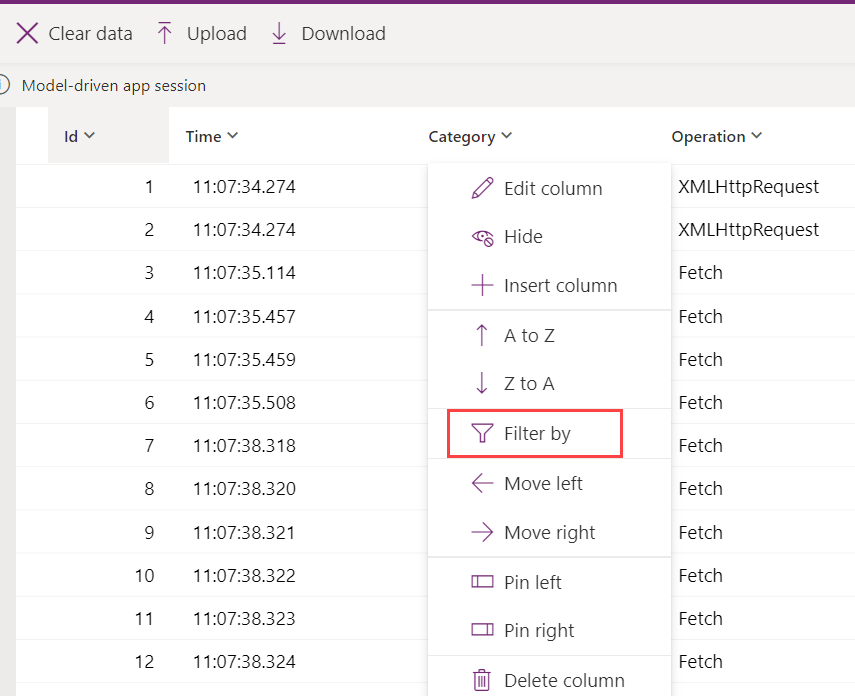
Pilih Bersamaan atau Mengandungi daripada senarai juntai bawah dan kemudian masukkan formchecker dalam kotak. Pilih Guna.
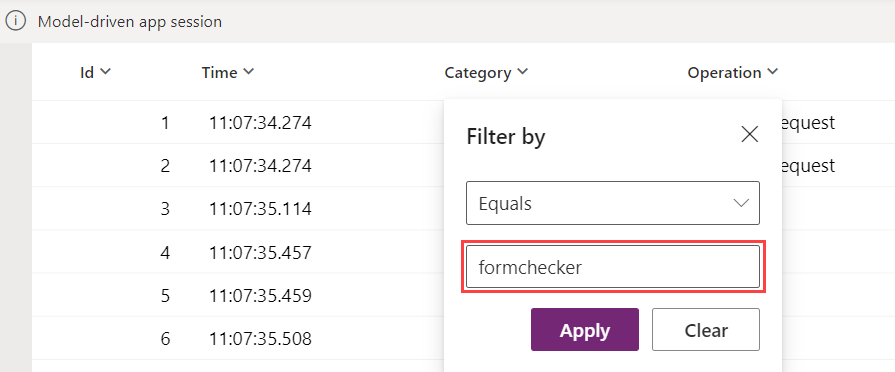
Kategori kini ditapis. Lajur Operasi boleh dikembangkan untuk melihat nama penuh peristiwa yang dijejak dengan memilih dan memegang sebelah kanan lajur dan menyeret ke kanan. Monitor mengemas kini senarai peristiwa seiring semasa anda menggunakan aplikasi dan membuka dan menggunakan borang.
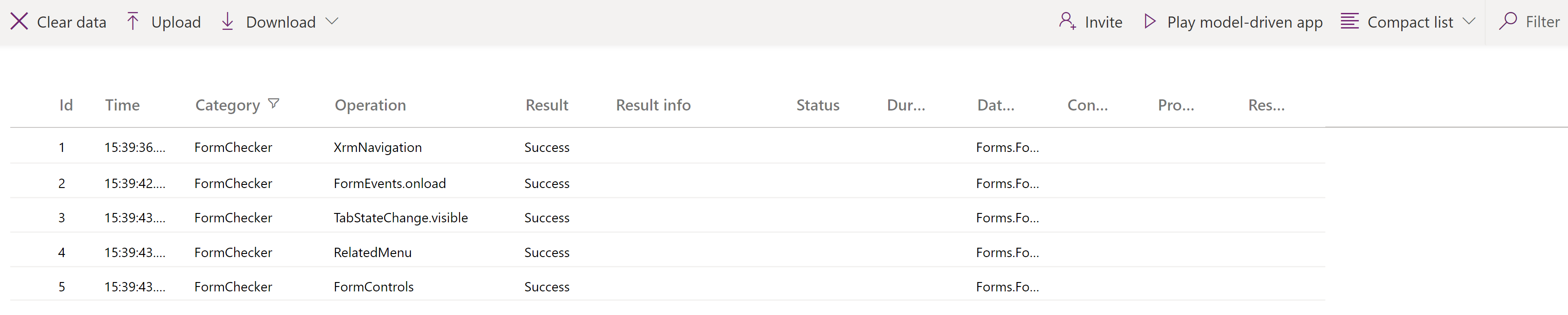
Gunakan Monitor untuk memahami tingkah laku borang
Untuk setiap baris dengan Monitor, maklumat terperinci mengenai peristiwa borang boleh disemak. Sebagai contoh, bayangkan anda mempunyai soalan mengenai ralat yang berlaku dalam borang. Anda pergi ke borang tersebut dalam aplikasi dan pilih komponen borang yang sesuai. Kemudian kembali ke pelayar dengan Monitor didayakan dan semak keputusan sama ada dengan atau tanpa penapisan. Dalam kes ini, terdapat ralat pada kawalan komposit. Dengan meluaskan bahagian daripada Butiran, anda boleh mengetahui lebih lanjut tentang peristiwa itu sendiri.
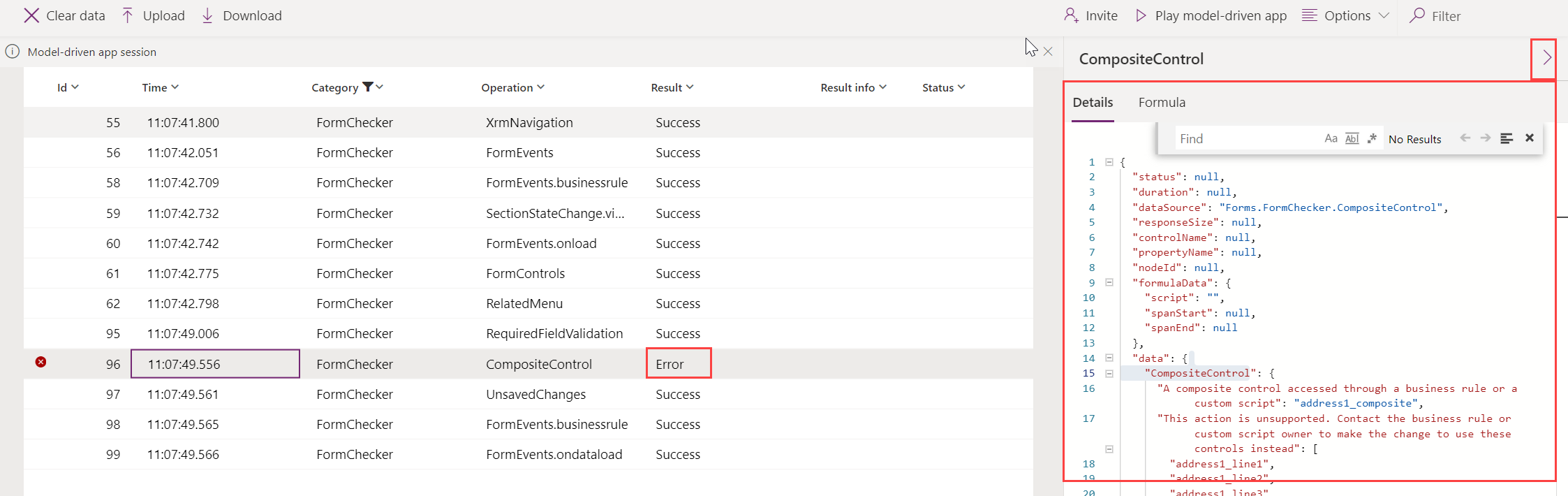
Terdapat banyak jenis peristiwa yang dipantau, termasuk peristiwa borang standard seperti onload, onsave dan onclose.
Apabila anda terus menggunakan aplikasi yang sedang dipantau, Monitor mengemas kini maklumat dalam senarai peristiwa. Untuk borang, terdapat banyak senario yang boleh anda selesaikan dan cari maklumat tambahan pada borang, kawalan atau jadual yang anda sedang usahakan.
Kawasan semakan borang dan peristiwa yang disokong
Kawasan yang disokong untuk pemantauan borang termasuk yang berikut.
| Kawasan aplikasi | Penerangan |
|---|---|
| Keadaan kawalan | Butiran mengenai keadaan kawalan yang boleh dilihat, didayakan dan sumber label apabila borang dimuatkan. |
| Menu berkaitan | Butiran mengenai keadaan item menu berkaitan. Contoh: Mengapa item menu tidak dipaparkan? Dari mana datangnya item menu? |
| Perubahan keadaan tab / bahagian / kawalan | Butiran mengenai penyebab (melalui callstack) yang telah menyebabkan komponen borang—seperti tab, bahagian atau kawalan—untuk mengubah kebolehlihatan komponen dan keadaan yang didayakan. |
| Navigasi | Butiran mengenai punca yang menyebabkan navigasi atau dialog yang tidak diduga dengan menjejaki callstack kaedah API klien Xrm.Navigation ini: openAlertDialog(), openConfirmDialog(), openDialog(), openErrorDialog(), navigateTo(), openForm(), openTaskFlow(), openUrl(), openWebResource() |
| Penyesuaian tidak disokong | Butiran mengenai akses API klien yang tidak disokong sebelum borang itu sedia. Contoh: Mengakses parent.Xrm.Page dalam iFrame sebelum borang dimuatkan sepenuhnya. Mengakses Xrm.Page dalam sumber web borang di luar konteks pengendali borang menggunakan window.setTimeout() untuk memanggil API klien borang secara berkala. Mencapai Xrm.Page mengikut kaedah updateView() kod kawalan Power Apps Control Framework. |
Contoh peristiwa berkaitan borang yang disokong dalam Monitor termasuk:
- FormEvents.onsave
- XrmNavigation
- FormEvents.onload
- FormControls
- TabStateChange.visible
- RelatedMenu
- ControlStateChange.disabled
- ControlStateChange.visible
- SectionStateChange.visible
- UnsupportedClientApi
Langkah-langkah berikutnya
Untuk maklumat lanjut mengenai cara untuk menyelesaikan masalah dengan borang dalam aplikasi berpandukan model, lihat Selesaikan isu borang dalam aplikasi berpandukan model.
Pelajari tentang Monitor sebagai alat Power Apps
Nota
Adakah anda boleh memberitahu kami tentang keutamaan bahasa dokumentasi anda? Jawab tinjauan pendek. (harap maklum bahawa tinjauan ini dalam bahasa Inggeris)
Tinjauan akan mengambil masa lebih kurang tujuh minit. Tiada data peribadi akan dikumpulkan (pernyataan privasi).
Maklum balas
Akan datang: Sepanjang 2024, kami akan menghentikan secara berperingkat Isu GitHub sebagai kaedah maklum balas untuk kandungan dan menggantikannya dengan sistem maklum balas baharu. Untuk mendapatkan maklumat lanjut lihat: https://aka.ms/ContentUserFeedback.
Kirim dan lihat maklum balas untuk